[实用指南]探究PE备份还原系统方法!
PE备份还原系统是一种独立于操作系统的数据保护工具,能够在系统故障时提供快速可靠的数据恢复。
"寻找PE系统备份及还原方法:
大家好,我最近对PE备份系统还原有些困惑,希望能得到帮助。我想了解怎么用PE进行系统备份和还原。具体来说,我想知道如何创建一个可启动的PE(Preinstallation Environment)U盘或光盘,以便在系统故障时能够恢复我的系统。我还想了解如何使用PE环境来备份和恢复系统镜像或文件,以及备份和恢复的步骤和工具。如果有人对这方面有经验或知识,能够提供一些指导和建议吗?非常感谢!"
在当今数字化时代,我们对于数据安全的需求越来越迫切。无论是个人用户还是企业组织,都需要一种可靠的方法来备份和还原数据,以应对意外数据丢失或系统故障。而PE备份还原系统就是一种安全且备受青睐的解决方案之一。本文将深入探讨PE备份还原系统的概念、原理和实际应用,旨在为读者提供简单易懂的指南。

PE备份还原系统是一种基于Windows PE(Preinstallation Environment,预安装环境)的数据备份和还原解决方案。它能够在系统崩溃或数据丢失时,帮助用户快速恢复到之前的状态,保障数据安全和系统稳定。
PE备份还原系统的原理主要包括以下几个方面:
PE备份还原系统在实际应用中具有广泛的用途,主要体现在以下几个方面:
使用PE备份还原系统并不复杂,一般包括以下几个步骤。
1. 准备PE启动盘:首先需要准备一个包含PE环境的启动盘,这里介绍傲梅轻松备份,它是一款专业的备份还原工具,为了应对各种突发情况,它提供了“创建可启动盘”功能创建PE U盘来备份还原系统。
► 在正常使用的电脑中到下载中心下载傲梅轻松备份,安装到电脑中,提前连接好启动设备如U盘,然后启动软件。
► 点击左侧边栏的“工具”,然后选择“创建可启动盘”。

► 选择一种启动盘类型。然后点击“下一步”。
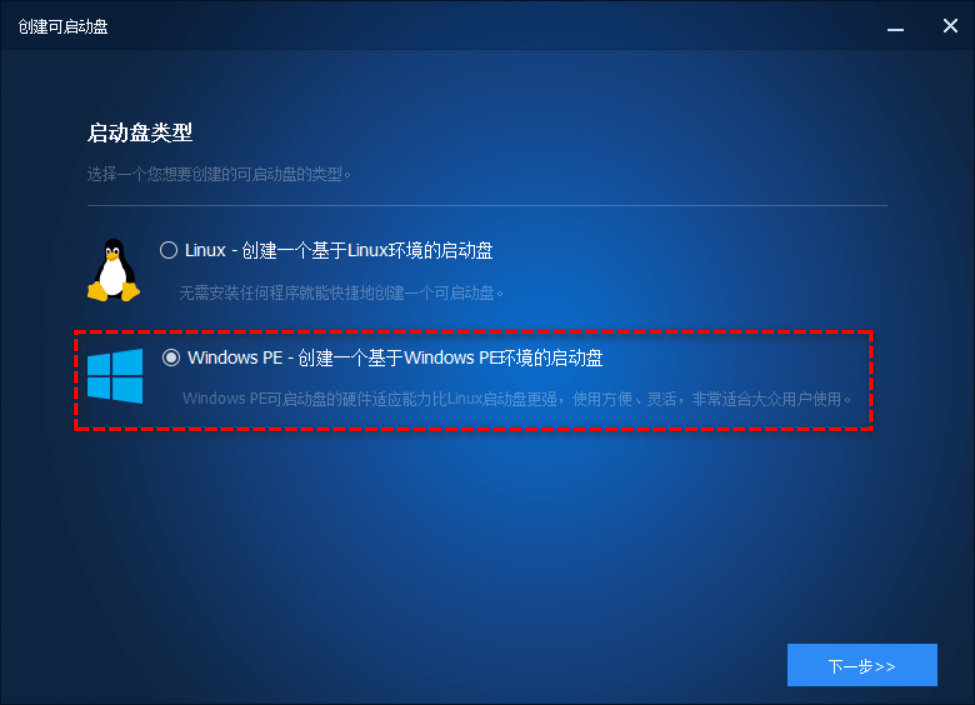
► 选择需要创建的启动设备介质,这里选择USB,然后点击“下一步”。
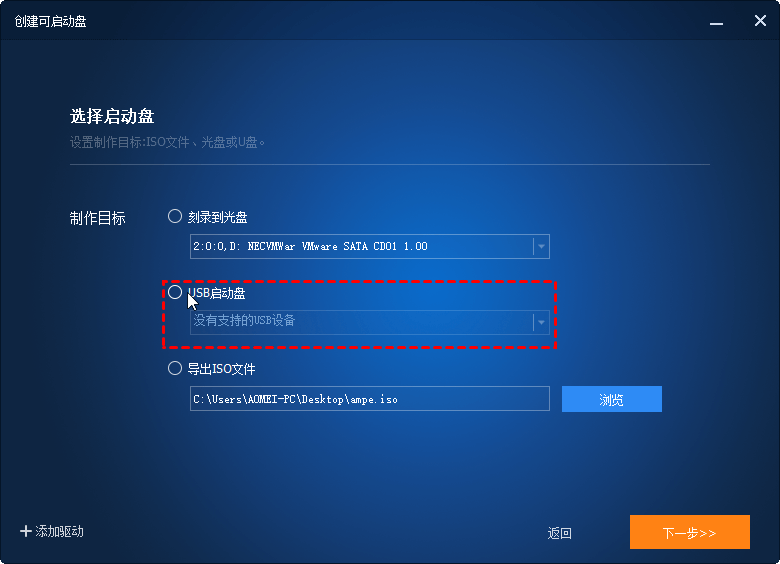
► 选择PE的启动模式,是传统模式或者UEFI模式,选择后点击“下一步”将开始制作过程。
2. 启动计算机:将PE启动盘插入计算机,并通过BIOS设置将计算机从启动盘启动,进入PE环境。

3. 创建备份任务:软件会自动进入傲梅轻松备份界面,根据需要进行系统备份、磁盘克隆、数据恢复或其他操作,这里以介绍系统备份为例。切换到“备份”选项卡,然后点击“系统备份”。

4. 设置备份任务:选择存储系统备份的目标位置,然后点击右下角的“开始备份”。

5. 还原备份:在需要的时候点击左侧的“还原”,然后点击“选择镜像文件”找到存储的系统备份镜像,打开后跟着提示即可完成还原。
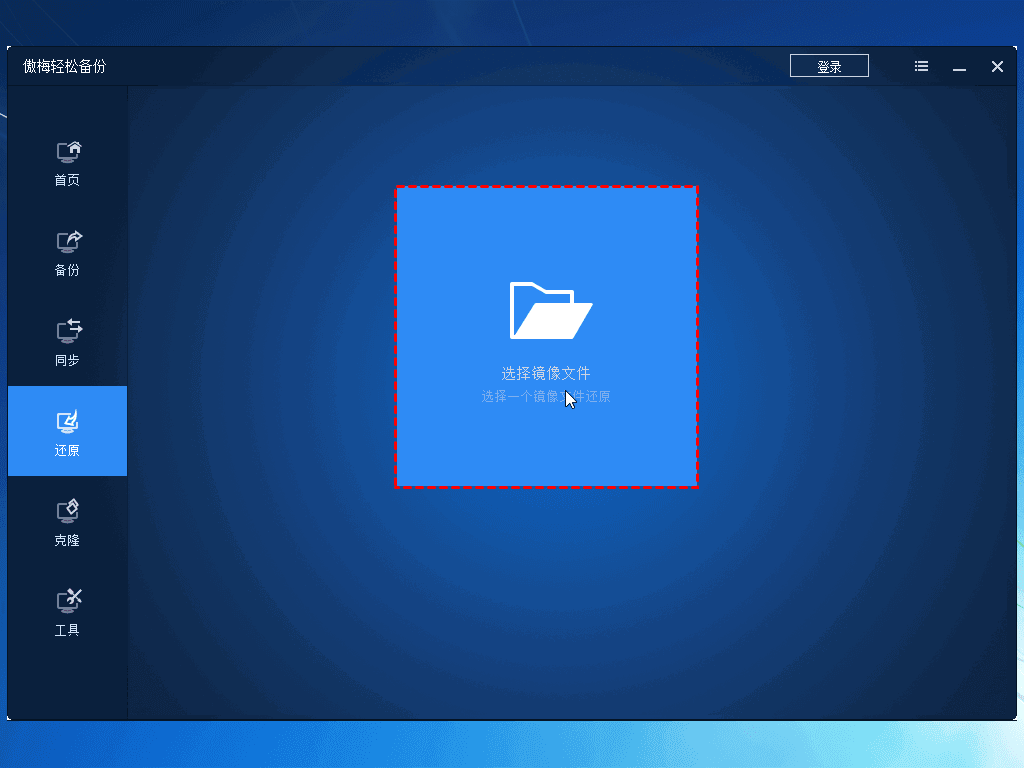
通过以上简单的步骤,用户就可以轻松地使用PE备份还原系统来保障数据安全和系统稳定。
总的来说,PE备份还原系统是一种简单易用、高效可靠的数据备份和还原解决方案,为用户提供了有效的数据保护手段。通过本文的介绍,相信读者对于PE备份还原系统有了更深入的了解,并能够更好地应用于实际生活和工作中,保障数据的安全和可靠性。
❈❈❈❈❈结❈❈❈❈❈束❈❈❈❈❈啦❈❈❈❈❈